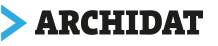Afdrukinstelling
Afdrukinstelling. Ga naar [Bestand], [Afdrukinstelling].
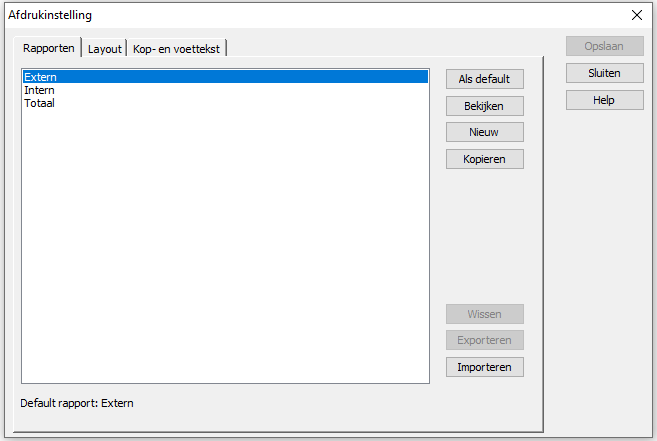
[Rapporten]
Bekijken [Afdrukinstellingen]. Met de functie Afdrukinstellingen kunt u onder menu [Rapporten] kiezen welk rapport uw wilt bekijken. U heeft standaard de keuze uit 3 printopties: [Extern] de begroting printen zonder onderbouwing, [Intern] de begroting printen met onderbouwing en alle gegevens gespecificeerd, [Totaal] alleen de totalen per hoofdstuk printen incl. de staart.
Standaard afdrukinstellingen. De 3 standaard afdrukinstellingen; [Extern], [Intern], [Totaal] kunt u niet wijzigen.
[Nieuw] een nieuw afdrukrapport maken. Met de functie nieuw kunt u een nieuw rapport maken met uw eigen instellingen.
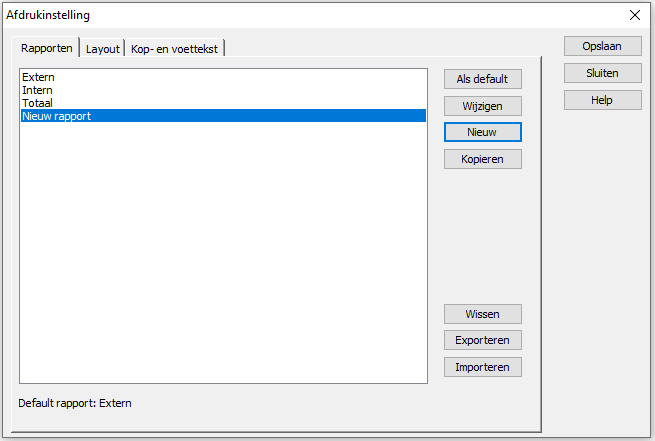
[Kopieren] een bestaand rapport kopieren. Met de functie kopieren kunt u een bestaand afdrukrapport kopieren en daarna wijzigen.
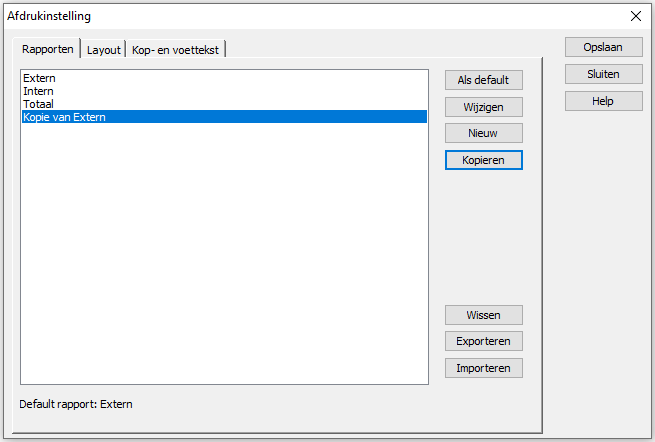
[Wijzigen] een bestaand rapport wijzigen. Met de functie wijzigen kunt u een bestaand afdrukrapport wijzigen. De 3 standaard afdrukinstellingen; [Extern], [Intern], [Totaal] kunt u niet wijzigen.
[Layout]
Met de functie Layout kunt u de layout van uw afdruk wijzigen.
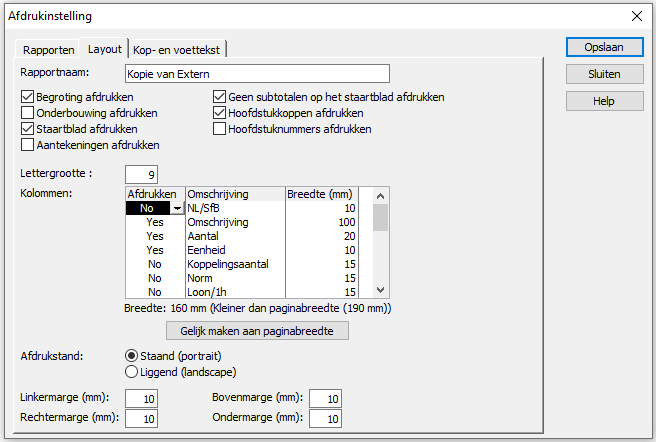
[Kop-en voettekst]
Met de functie kop-voettekst kunt u de bedrijfsnaam, het bedrijfslogo en een kop-en voetteksten toevoegen aan uw layout.
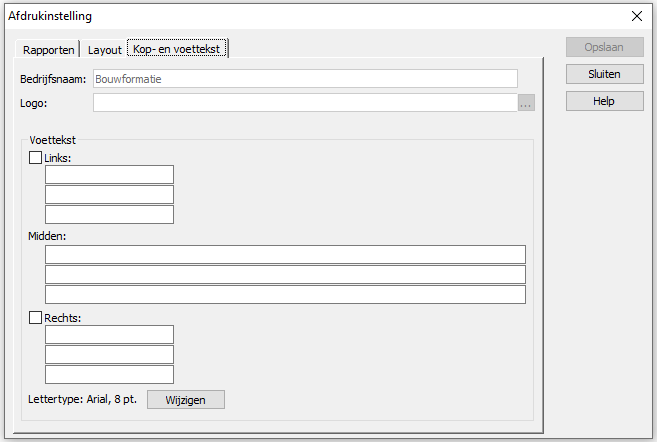
Let op. De 3 standaard afdrukinstellingen; [Extern], [Intern], [Totaal] kunt u niet wijzigen. Maak dus altijd een nieuwe layout aan als u de kop-en voettekst wilt wijzigen.
[Bedrijfsnaam:]. Hier kunt u de bedrijfsnaam invullen die boven de begroting moet komen.
[Logo:]. Hier kunt u het logo van uw bedrijf toevoegen. Het logo komt dan op uw begroting te staan. Het logo dient een JPEG bestandsformaat te hebben. Zorg ervoor dat het logo niet te groot is, bijvoorbeeld 150 x 25 pixels.
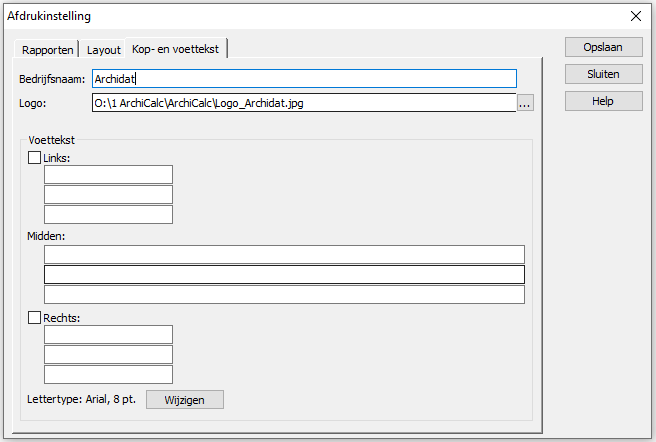
Kop-en voettekst invullen.
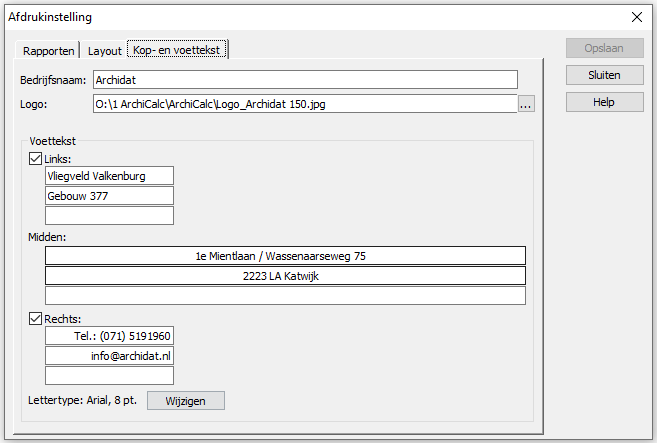
[Afdrukvoorbeeld]
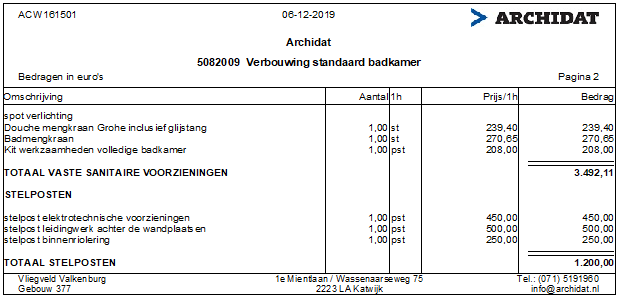
Let op. De 3 standaard afdrukinstellingen; [Extern], [Intern], [Totaal] kunt u niet wijzigen. Maak dus altijd een nieuwe layout aan als u de kop-en voettekst wilt wijzigen.